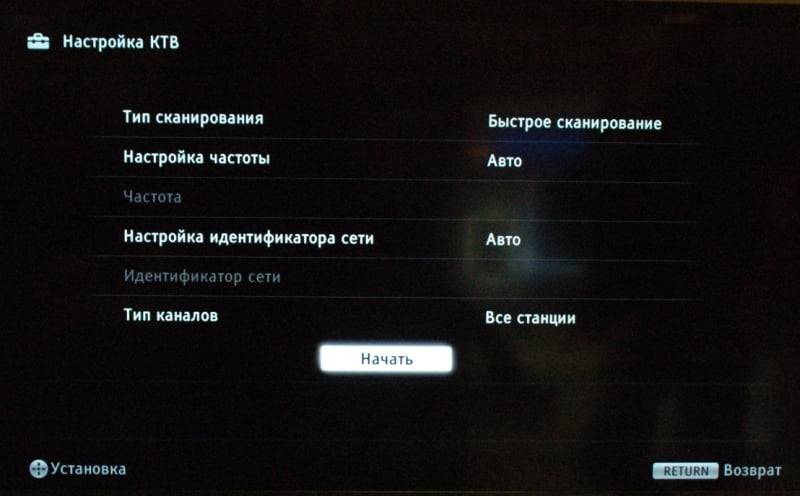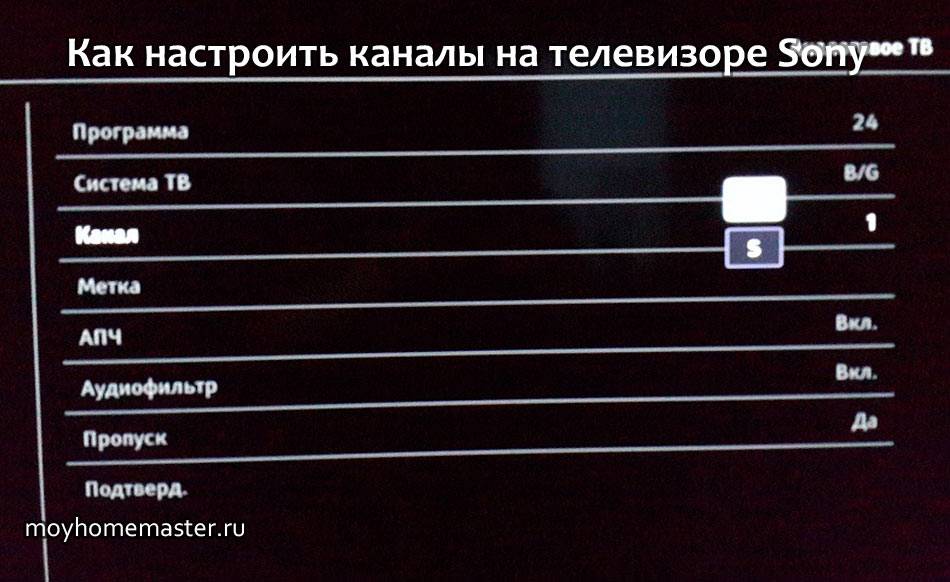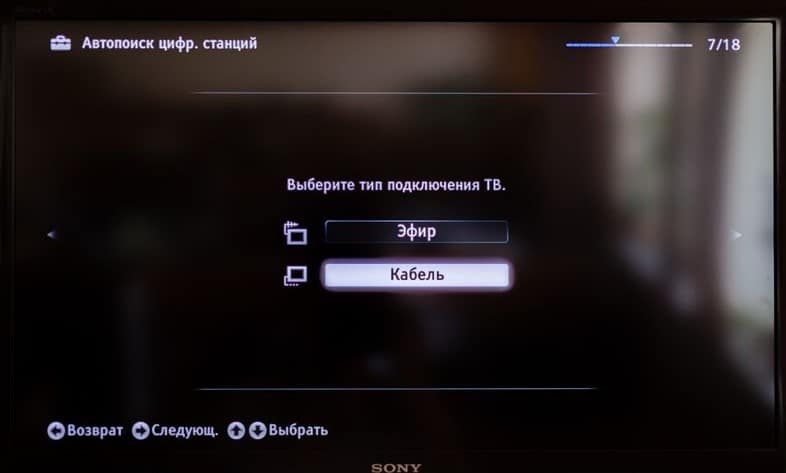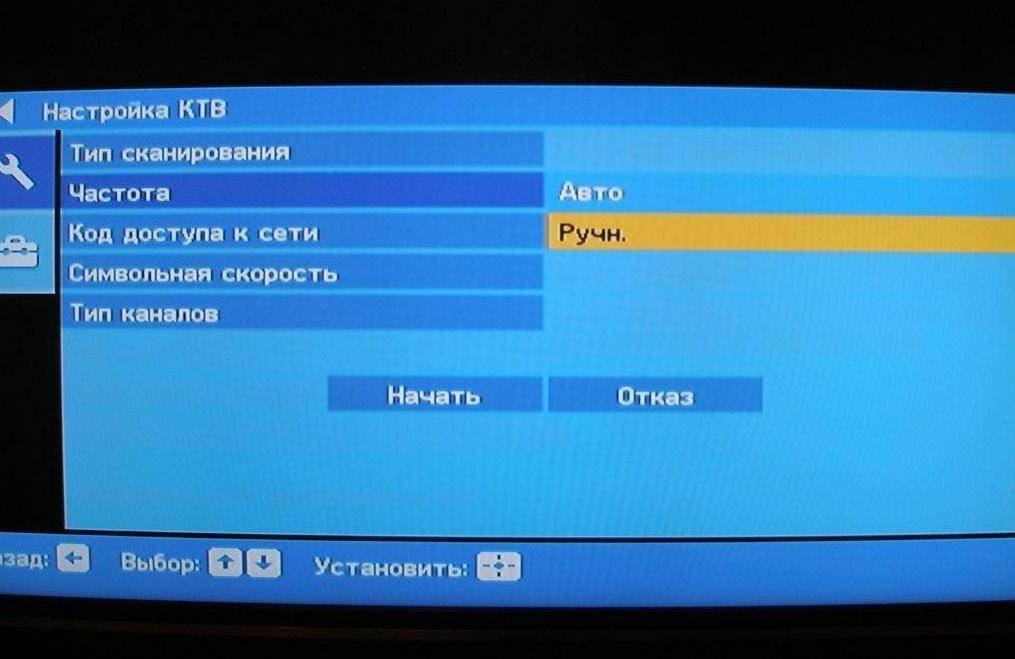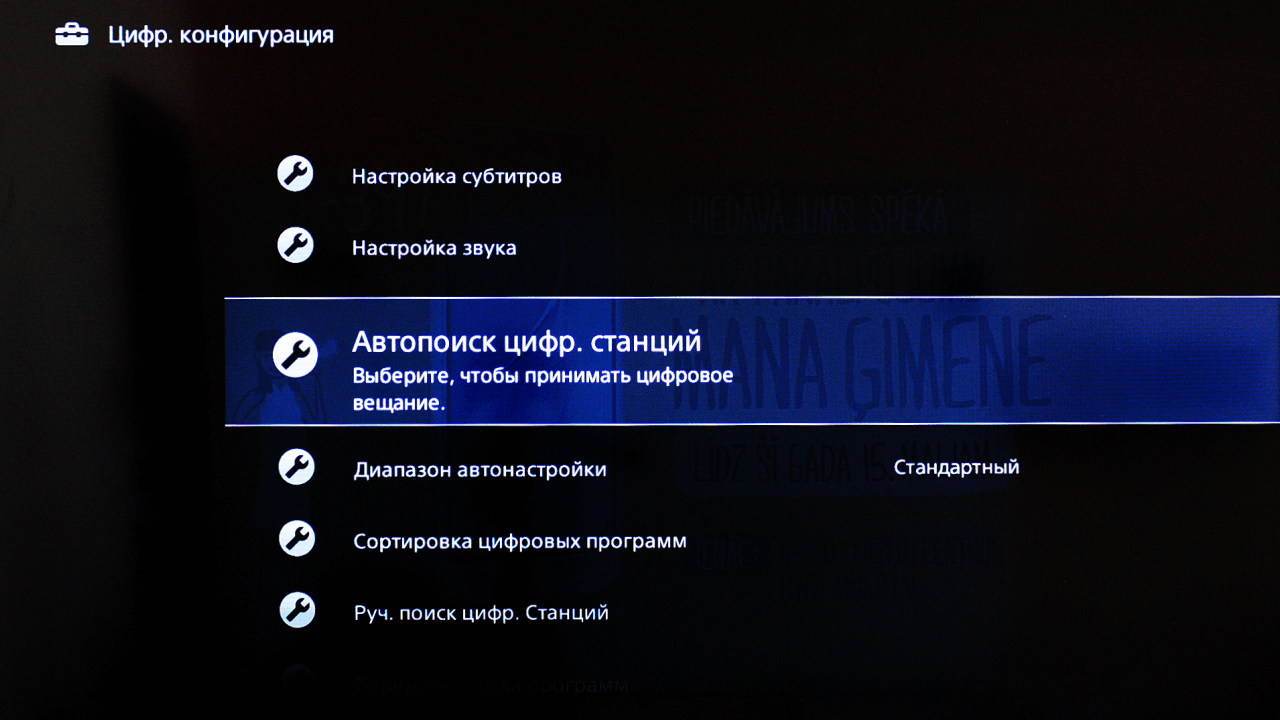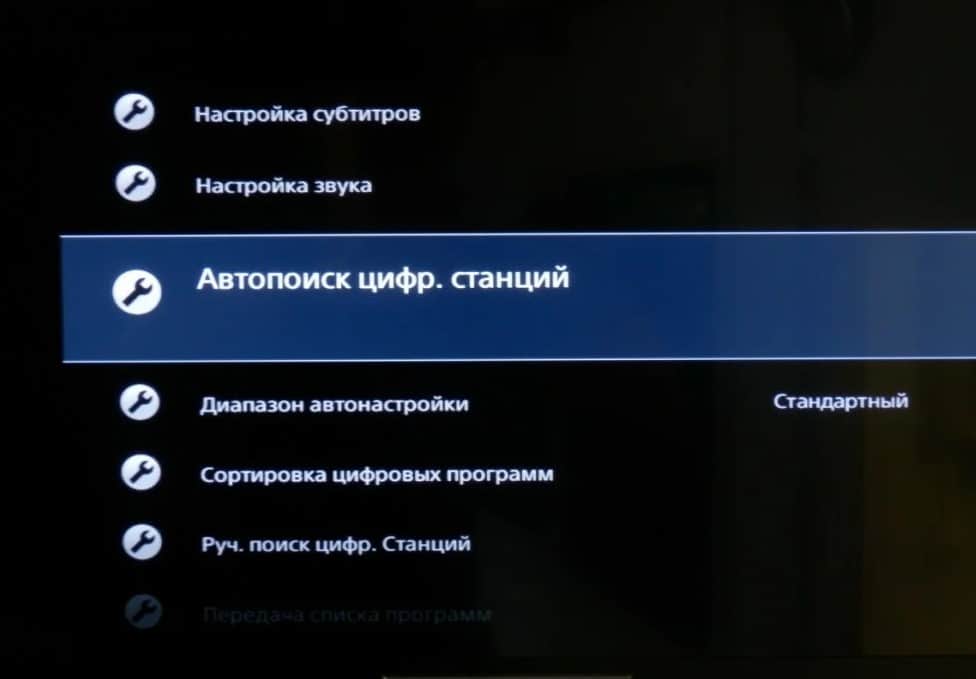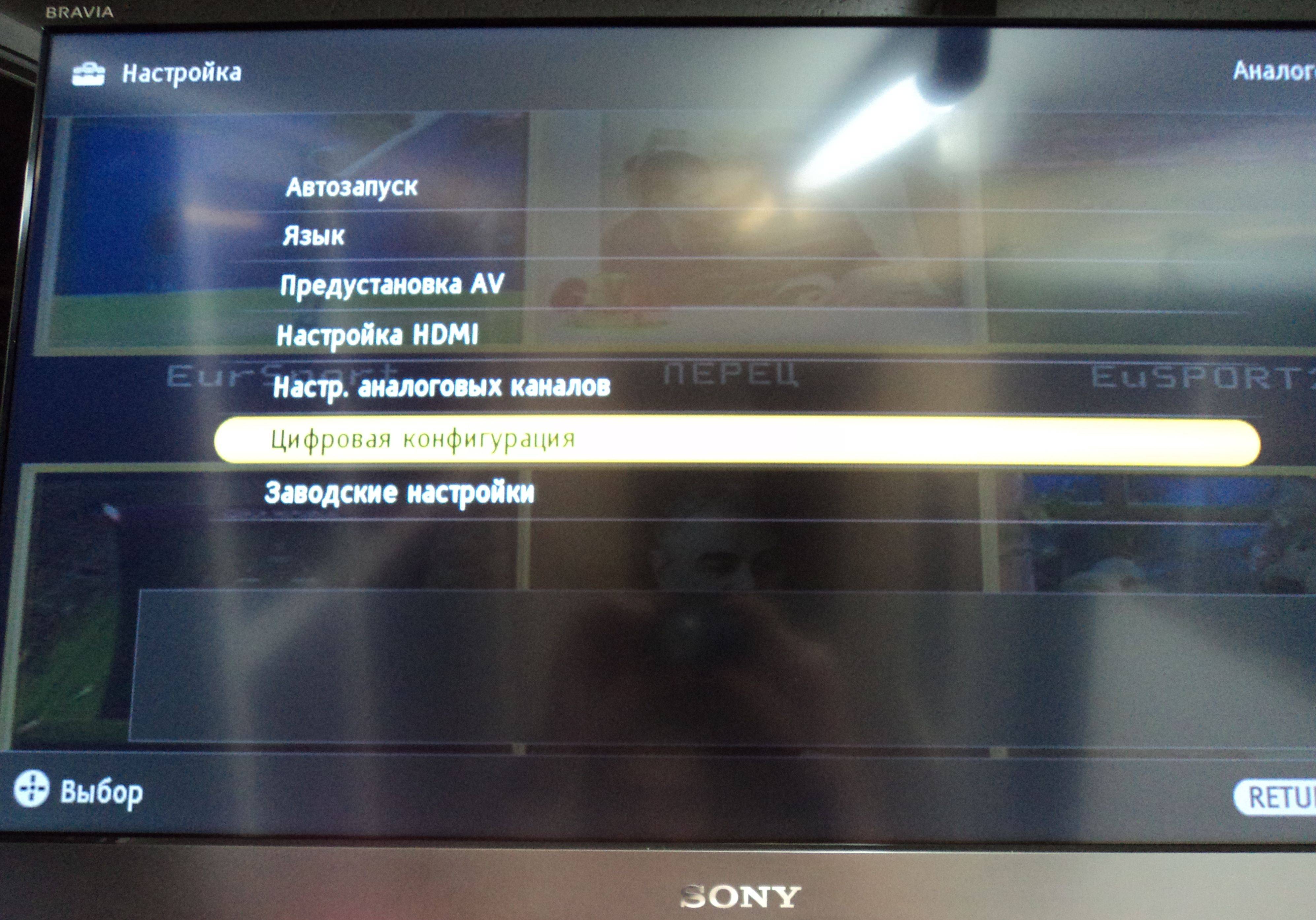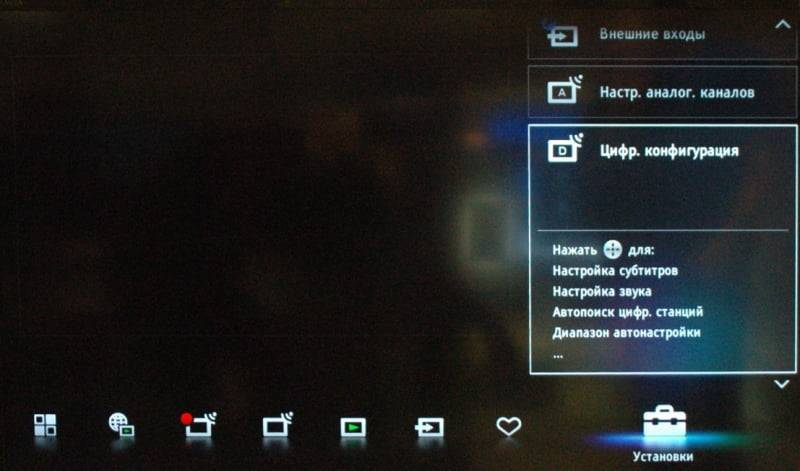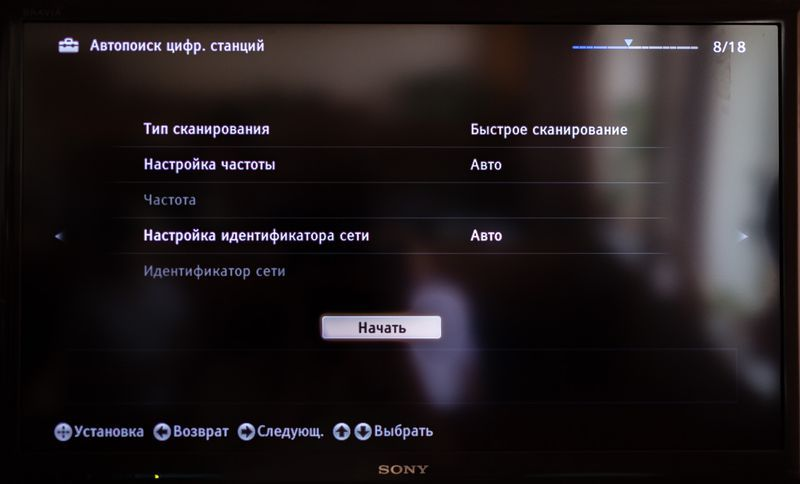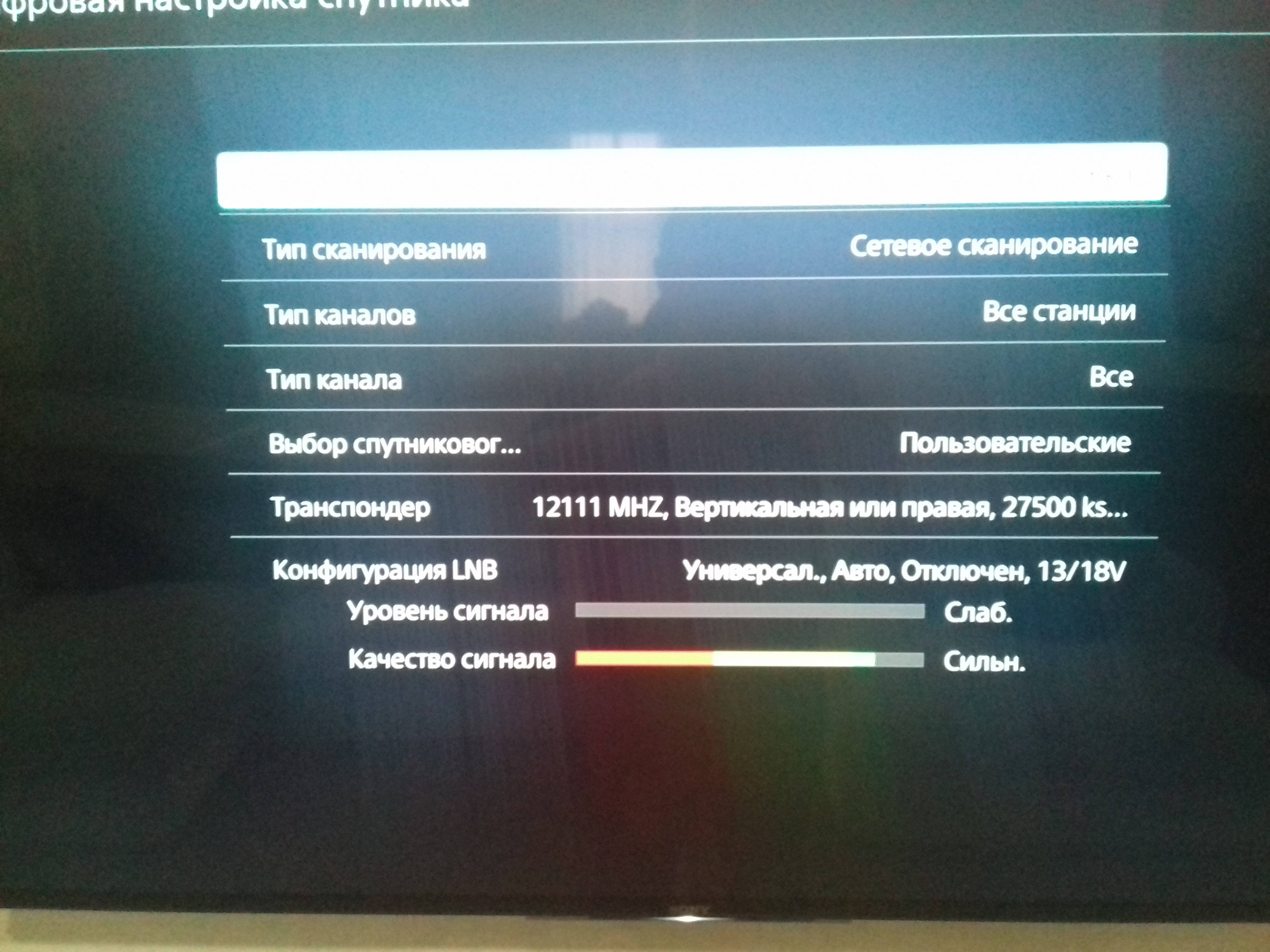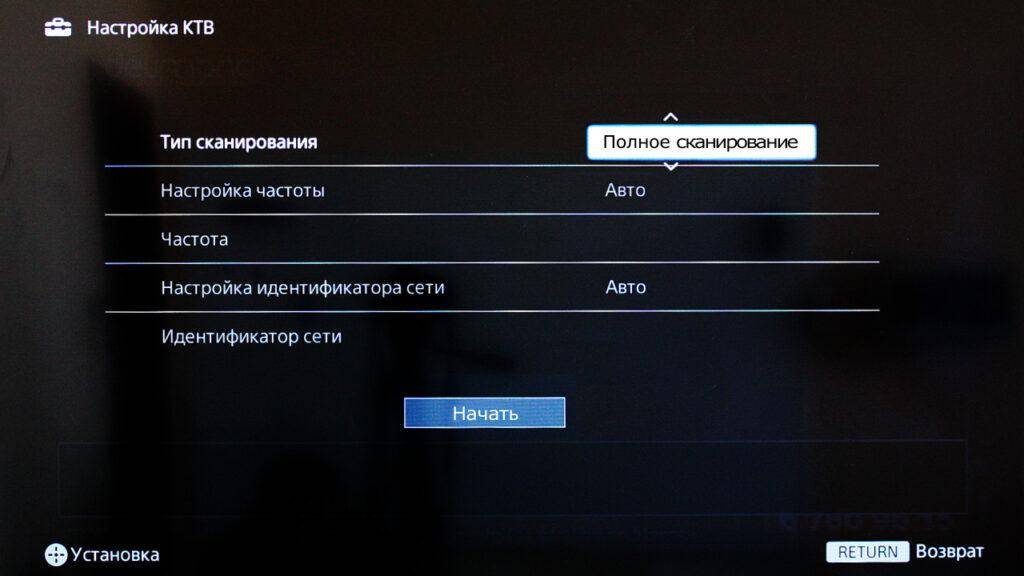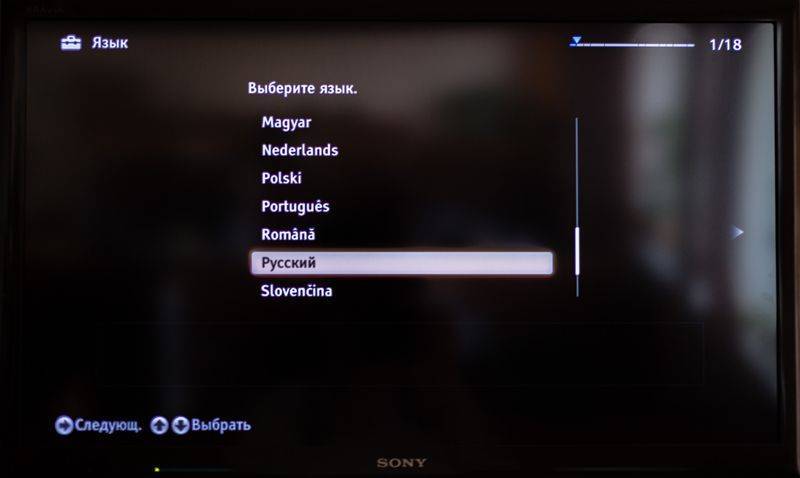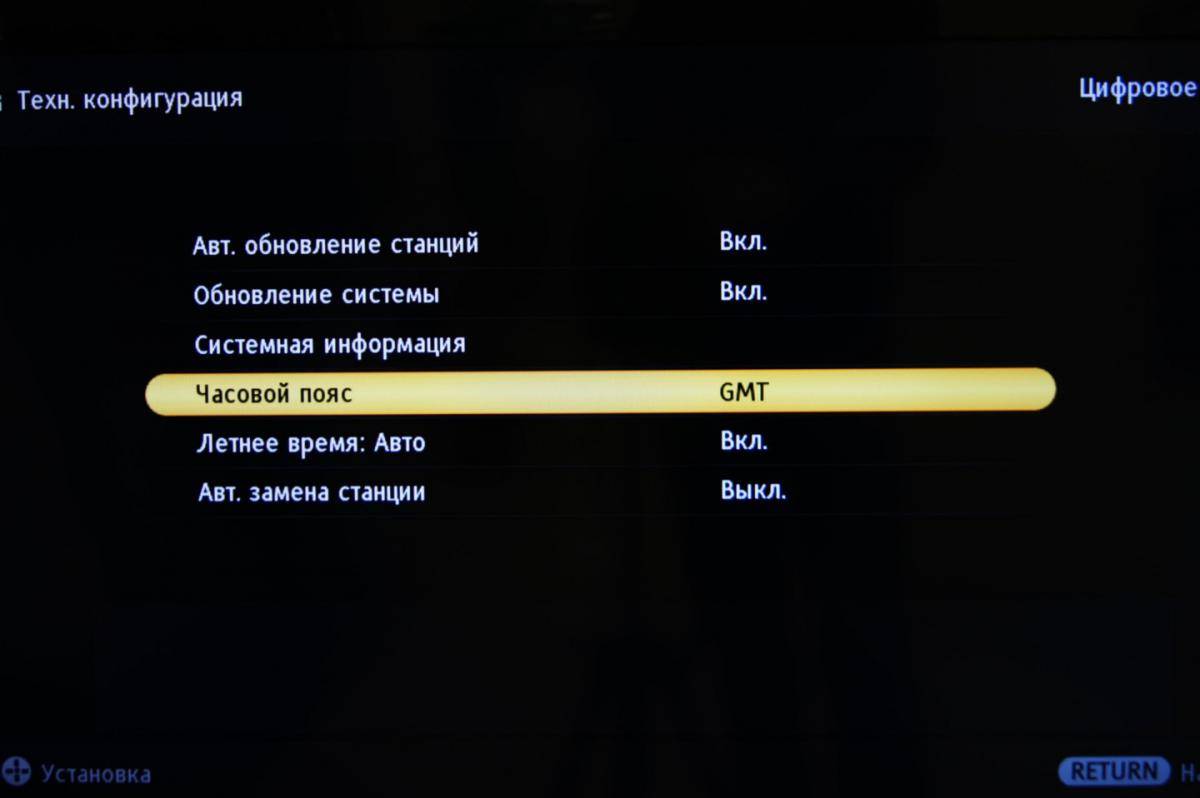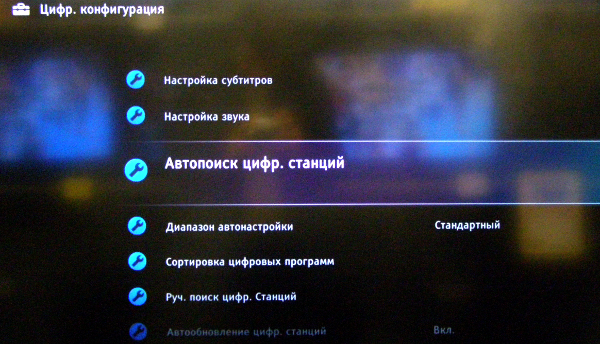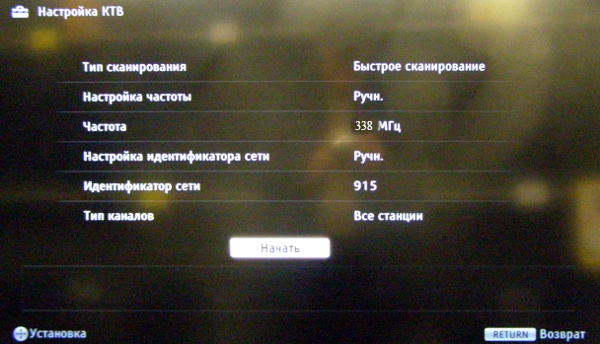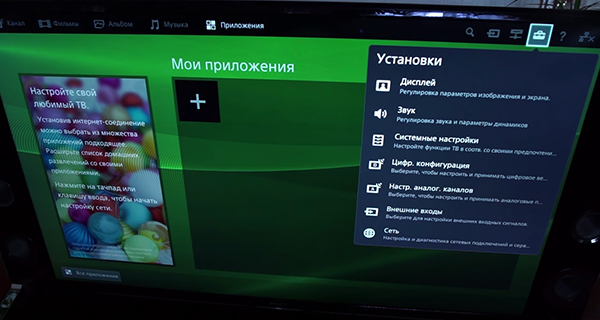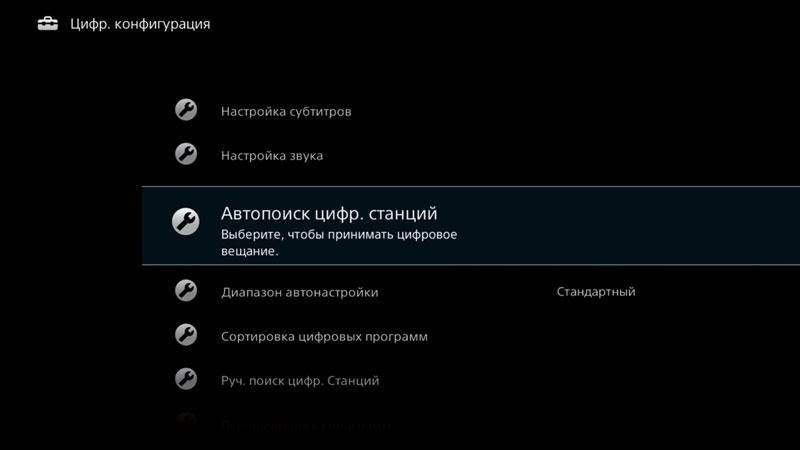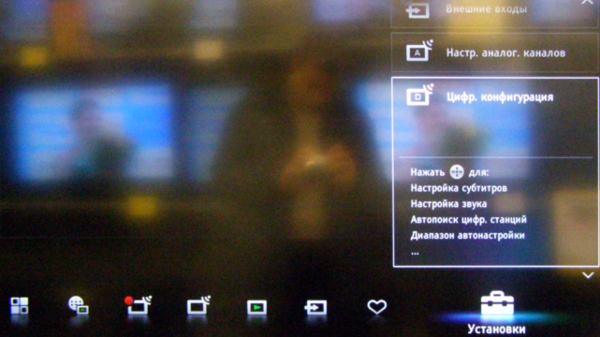Назначение кнопок пульта для телевизора Sony
Назначение кнопок пульта Sony
Пульт для телевизора Sony предназначен для настройки и
регулировки всех функций. Назначение кнопок пульта дистанционного управления:
- in— выбор подключенного источника
- I— включение и выключение телевизора
- ….— включение и выключение субтитров
- AUDIO— включение режима стерео звука
- SYNC MENU— пульта для телевизора Sony – отображение меню Bravia Sync
- RELATED SEARCH— просмотр интернет во время работы телевизора
- TITLE LIST— воспроизведение списка заголовков
- REC— запись текущей программы
- SOCIAL VIEW— просмотр телевизора вместе с друзьями из социальных
сетей - FOOTBALL— режим футбол в прямом эфире
- DISCOVER— поиск содержимого
- SEN/APPS— категории приложений меню Дом
- GUIDE— отображение цифрового телегида
- RETURN— возврат к предыдущему меню
- OPTIONS— список удобных функций и ярлыков
- HOME— отображение главного меню телевизора
- DIGITAL AUDIO OUT (Optical)— Аудиосистема с оптическим аудио входом
- DIGITAL/ANALOG— переключение между цифровым и аналоговым режимом
- EXIT— выход из Меню
- ?— отображение информации
- i-MANUAL— вывод на экран руководства пользователя
- 1,…,9— выбор каналов
- TV/RADIO— переключение между режимами тв и радио
- 3D— выбор режима 3D дисплея
- Цветные кнопки— в зависимости от режима, в соответствии с подсказками на экранном меню
Пульт для телевизора Руководство пользователя
Как настроить телевизор Сони
Как настроить телевизор Сони можно узнать из его инструкции.
Любые настройки осуществляются в меню HOME, для чего необходим пульт для
телевизора Sony.
Здесь происходит
изменение параметров изображения: яркости, контрастности, цветности; происходит выбор
между внутренними динамиками и внешней акустической системы; производится
регулировка качества
звука, настройка и сортировка в удобном порядке телевизионных программ, настройка интернет
соединения и скачивание необходимых программ и обновлений.
Настройка телевизора Сони Бравиа на изображение
Настройка телевизора Сони Бравиа на выбор режима изображения в соответствии с предпочтениями, осуществляется последовательным нажатием
на пульте / / .
Выбор осуществляется из доступных параметров:
- Яркий— увеличение
контрастности и резкости изображения - Стандартный— настройка телевизора
Сони Бравиа на стандартное изображение для обычного использования дома - Индивидуальный— сохранение предварительно настроенных предпочитаемых значений
- Кинотеатр 1— воспроизведение фильмов в обстановке, напоминающей кинотеатр
- Кинотеатр 2— воспроизведение фильмов в домашней обстановке
- Спорт— улучшение качества изображения для просмотра спортивных передач
- Игра-стандарт— стандартное изображение, подходящее для игр
- Игра-оригинал— изменение изображения в игре в соответствии с предпочтениями
- Графика— улучшение качества изображения для просмотра графики
- Фото-Яркий— повышение контрастности, четкости и цветового качества фотографий
- Фото-Стандарт— оптимизация качества изображения для просмотра фотографий
- Фото-Оригинал— повышение цветовой температуры фотографий
- Фото-Индивидуал— изменение подробных настроек для просмотра фотографий и хранение предпочитаемых настроек
- Анимация— настройка телевизора Сони Бравиа для оптимального просмотра мультипликационных фильмов
Настройка телевизора Сони на качественный звук
Настройка телевизора Сони на выбор режима звучания в соответствии с предпочтениями, осуществляется последовательным нажатием
/ /
. Для выбора доступны следующие параметры:
Выбр. входы – применение пользовательских настроек звука для текущего входа;
Режим звука – стандартный, кино,спорт, музыка, игра, Compressed Audio (улучшение качества низкоскоростного сжатого аудиосигнала).
Особенности телевизора Sony Bravia
Настройка цифровых каналов на новом телевизоре Сони Бравиа проходит не так, как на других устройствах. Smart TV обеспечивает высокое качество изображения и звука. Большое количество каналов организует досуг всей семье.
Настройка телевизора проходит в несколько этапов:
- Подготовка;
- Калибровка;
- Установка параметров яркости;
- Настройка контрастности и резкости;
- Выбор насыщенности цветовой палитры;
- Установка параметров звука и дополнительных параметров.
Рассмотрим каждый пункт максимально подробно, чтобы вам было понятно, как настроить цифровые каналы на телевизоре Сони Бравиа.
Подготовительный этап
Первичная настройка цифрового вещания начинается с выбора языка, на котором будет отображаться меню. Затем, надо указать местоположение (страну) и придумать уникальную цифровую комбинацию, которая защитит детей от случайного просмотра нежелательных каналов. Ее можно записать или придумать простой пароль — год рождения, к примеру.
После ввода базовых параметров начинается подготовка к настройке цифровых каналов на Sony Bravia. И самое главное — проверить правильно подключения всех устройств. А также проверить работоспособность пульта и наличие батареек в нем.
Дальше следуете простой инструкции:
Включаете ТВ. Заходите в меню через клавишу на пульте Home.
Скачиваете данные для калибровки, если они уже были введены в память ТВ
Если нет, обратите внимание на ОС телевизора. Для Андроид скачивать калибровку можно с Blu-Ray или с DVD с драйверами.
Находите в разделе меню «Восстановление и сброс» «сброс настроек»
Произойдет автоматический возврат и удаление всех программ до базовой версии.
После этого можно приступать к повторной или первичной настройке цифрового вещания на ТВ Сони.
Настройка калибровки
Смотреть телеканалы в идеальном качестве и с хорошим звуком позволяет правильная настройка цифрового телевидения на Сони Бравиа. Калибровка — один из элементов настройки. При ее отсутствии снижается резкость.
Для загрузки параметров, скаченных на флешку, ПК или DVD, необходимо зайти в настройки, в подраздел «установка». Выбирайте ссылку «Управление экраном». Там появится параметр «автоматической области отображения» и «максимального разрешения».
Настройка яркости, звука, контрастности и резкости
После подключения оборудования, настройки времени и языка, проведения калибровки, можно переходить к следующим параметрам:
- Яркость. Для настройки используется заранее скаченная диаграмма. Наиболее часто применяется вариант с 4 серыми полосками. Зона справа должна быть практически черной. Это указывает, что яркость настроена верно.
- Контрастность. Сохраняете параметры яркости и переходите к контрастности. Регулировка осуществляется также по полоскам. Выбираете в диаграмме самую светлую и настраиваете, пока она не станет белой.
- Резкость отвечает за естественность изображения. Правильная настройка определяется также по диаграмме. Вокруг нее не должно остаться светлого контура.
- Насыщенность цветовой палитры. Надо довести все оттенки до максимальной насыщенности.
- Звук настраивается через внешнюю акустику или внутренние динамики. Дополнительной регулировки не требуется.
Желательно сразу отрегулировать дополнительные параметры. Переходите во вкладку «Установки» — «Системные настройки» — подраздел «Эко». Там можно отключить световой сенсор и выполнить прочие регулировки.
Завершается настройка цифрового телевидения на телевизорах Сони автоматическим поиском каналов. Для этого достаточно перейти в соответствующий раздел меню. Выбрать источник сигнала (антенна, кабель) и нажать поиск. По завершению сохранить найденные каналы.
Возможные проблемы и их устранение
Часто после отладки цифровых телеканалов происходит сбой и трансляции нет, что предпринимать в этих случаях?
При обстоятельствах поломки, в которых виноваты поставщики, подаётся жалоба через сайт rtrs.ru.
В других случаях, например, при скачке напряжения могут слететь настройки в устройстве. Для исправления неисправности необходимо:
- дополнительно просканировать диапазон для обнаружения ТВ каналов;
- произвести сброс заводской настройки, воспользовавшись инструкцией определённой модели телевизора, и заново настроить его с процедурой поиска телеканалов.
Бывает, что вместо 20 цифровых каналов, ловится только 10. Это связано с тем, что два мультиплекса вращаются на разных частотах и их передачи транслируются с разного оборудования. Телеоборудование требует постоянного сервисного обслуживания, так как возможны поломки. При таких неисправностях нужно обращаться к поставщику услуги.
Ещё одна поломка ─ это зависание изображения, при котором картинка рассыпается, могут двоиться фигуры, остаётся кусок от предыдущего кадра, пропадает звук, может даже возникнуть чёрный экран. Такая неисправность может проявляться только на одной программе, также и на всех сразу. Причины ─ внешние проблемы, такие как: погода, плановый профилактический ремонт на трансляторе, технические неполадки вещателя.
Решить проблему можно:
- перенастроить антенну;
- купить усилитель;
- сменить оператора.
Антенну лучше перенастраивать по тюнеру: по внешнему или встроенному, в котором есть измеритель поступающего сигнала. Её нужно вращать в горизонтальной плоскости, ориентируясь на максимальный показатель интенсивности ТВ сигнала. Затем антенна закрепляется, и следует проверить с помощью авто или ручного регулирования, сколько программ она ловит.
Неисправности могут в трансляции могут возникнуть из-за приставки, в ней могут сбиться настройки: после ремонта, после аварийного отключения электричества и прочее. Настройка осуществляется по региональным данным мультиплекса, соответствие ТВК определённым полосам частот. Далее настройка приёма ТВ каналов осуществляется вручную.
Дополнительные возможности Sony Bravia
Телегид
Кроме описанных выше возможностей Sony Bravia, пользователи могут воспользоваться телегидом. Для этого необходимо в главном меню найти кнопку «GUIDE». Открытая таблица – информация о каналах, где слева – порядковый номер и название, а справа – время выхода в эфир. С помощью стрелок можно управлять их позициями, а кнопка «INFO» даст краткое описание выбранной телепередачи.
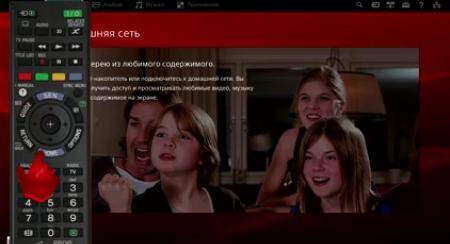
Функция GUIDE откроет для вас возможность выбора собственного сценария просмотра понравившихся передач путем включения таймера или записи, это означает, что вы сможете занести программы в память вашего телевизора. Нажатие кнопки «OPTIONS» позволяет выбрать вариант работы функции GUIDE: простой или с дополнительными возможностями. Для последнего необходимо запустить поисковый гид. Подробная информация о передачах, подбор похожих программ на понравившиеся ранее, и многое другое – все это в данном режиме работы.
Для наглядности этапов перехода на расширенный режим работы гида: «НОМЕ» – «Установки» – «Системные настройки» – «Общие настройки» – «GUIDE».

Функция субтитров
Нельзя оставить без внимания еще одну функцию – включение субтитров на нескольких языках, только представьте! Но, нужно учитывать и тот факт, что данная функция применима не ко всем каналам и телепередачам. Для ее активации необходимо найти соответствующую кнопку на пульте управления вашим телевизором.
Декодирование платных каналов
После всех настроек и подключения необходимых вам функций вы обнаружите, что некоторые каналы недоступны для просмотра, зашифрованы, так как являются платными. При необходимости снять шифр с канала вам потребуется CAM-модуль, своего рода ключ, который подключается через разъем на задней панели вашего телевизора. Подключение модуля с переходом в режим сна и активацией BRAVIA позволит вам начать просмотр любимых каналов без ограничений.
Приятного досуга!
Проверим, поддерживает ли ваш телевизор Sony цифровое ТВ
Прежде чем подключать цифровое ТВ и начинать настройку, необходимо проверить, может ли ваш телевизор вообще его принимать. Это можно сделать на сайте производителя или официальных распространителей продукции Sony, но проще всего воспользоваться данным онлайн-сервисом. Для этого введите в строку «Поиск» номер модели:
| Модель | Диагональ | Поддержка DVB-T2 |
|---|---|---|
| KDL-22EX553 | 22 | + |
| KDL-24W605A | 24 | + |
| KDL-26EX553 | 26 | + |
| KDL-32EX653 | 32 | + |
| KDL-32EX343 | 32 | + |
| KDL-32HX753 | 32 | + |
| KDL-32R423A | 32 | + |
| KDL-32R424A | 32 | + |
| KDL-32W503A | 32 | + |
| KDL-32W603A | 32 | + |
| KDL-32W653 | 32 | + |
| KDL-32W653A | 32 | + |
| KDL-32W654 | 32 | + |
| KDL-32R303B | 32 | + |
| KDL-32R435B | 32 | + |
| KDL-32R433B | 32 | + |
| KDL-32W706B | 32 | + |
| KDL-32W705B | 32 | + |
| KDL-40EX653 | 40 | + |
| KDL-40HX753 | 40 | + |
| KDL-40HX853 | 40 | + |
| KDL-40R353A | 40 | + |
| KDL-40R453A | 40 | + |
| KDL-40R473A | 40 | + |
| KDL-40R474A | 40 | + |
| KDL-40R483B | 40 | + |
| KDL-42EX443 | 42 | + |
| KDL-40W905 | 40 | + |
| KDL-42W653A | 42 | + |
| KDL-42W654 | 42 | + |
| KDL-42W654A | 42 | + |
| KDL-42W807A | 42 | + |
| KDL-42W808A | 42 | + |
| KDL-42W805 | 42 | + |
| KDL-42W828B | 42 | + |
| KDL-42W817B | 42 | + |
| KDL-42W705B | 42 | + |
| KDL-42W706B | 42 | + |
| KDL-46EX653 | 46 | + |
| KDL-46HX753 | 46 | + |
| KDL-46HX853 | 46 | + |
| KDL-46R473A | 46 | + |
| KDL-46W905 | 46 | + |
| KDL-47W805 | 47 | + |
| KDL-47W807A | 47 | + |
| KDL-47W808A | 47 | + |
| KDL-48R483B | 48 | + |
| KDL-49X8505B | 49 | + |
| KDL-49W8505B | 49 | + |
| KDL-50W705В | 50 | + |
| KDL-50W706В | 50 | + |
| KDL-50W685A | 50 | + |
| KDL-50W817B | 50 | + |
| KDL-55HX753 | 55 | + |
| KDL-55HX853 | 55 | + |
| KDL-55W805 | 55 | + |
| KDL-55W807A | 55 | + |
| KDL-55W808A | 55 | + |
| KDL-55W817B | 55 | + |
| KDL-55W828B | 55 | + |
| KDL-55W8505B | 55 | + |
| KDL-55W905 | 55 | + |
| KD-55X9005A | 55 | + |
| KD-55X9005B | 55 | + |
| KD-55X8505A | 55 | + |
| KD-55X8505B | 55 | + |
| KDL-55W955B | 55 | + |
| KDL-65W855A | 65 | + |
| KDL-65S995A | 65 | + |
| KD-65X8505A | 65 | + |
| KD-65X8505B | 65 | + |
| KDL-65HX953 | 65 | + |
| KD-65X9005A | 65 | + |
| KD-65X9005B | 65 | + |
| KD-65X950B | 65 | + |
| KD-65X9505B | 65 | + |
| KDL-65W955B | 65 | + |
| KDL-70X8505B | 70 | + |
| KDL-79X9005B | 79 | + |
| KDL-84X9005 | 84 | + |
| KDL-85X9505 | 85 | + |
Не нашли своей модели в списке? Рекомендуем прочитать инструкцию по определению поддержки DVB-T2 на телевизорах.
Как определить модель телевизора
За годы существования фирма Sony выпустила огромное количество телевизоров разных моделей. Далеко не все из них поддерживают воспроизведение «цифры», а среди тех, которые это могут делать, не все работают с европейским стандартом вещания DVB-T2. И для начала нужно определить модель.
Sony — хороший телевизор?
Крутой!Отстой!
Информация об этом указывается:
- на упаковочной коробке телевизора;
- на наклейках, имеющихся на корпусе (но это не всегда);
- на чеке из магазина электроники, где приобретался телеприемник;
- в инструкции по эксплуатации.
Если телевизор не поддерживает цифровое ТВ
Если оказалось, что имеющийся ТВ-приемник не может самостоятельно принимать цифровой телесигнал, у пользователя есть два варианта действий:
- Купить новый телевизор. Учитывая, что технологии телевидения постоянно развиваются, это самый разумный, но и дорогой вариант. На старых моделях могут оказаться недоступными некоторые функции цифрового ТВ (например, воспроизведение изображения в формате HD).
- Установить цифровую приставку (она же ресивер, декодер, тюнер). Такой вариант хорош, если телевизор относительно новый и качественный, но просто не имеет встроенного цифрового тюнера.
После того как приставка будет подключена, ее тоже нужно настроить на прием.
Как добавить аналоговые каналы
Хотя вся Россия завершает переход на цифру, местные аналоговые телеканалы ещё остались. Для просмотра этих передач с помощью ТВ без встроенной приставки с отдельным декодером нужно:
- вытащить антенну из ресивера;
- вставить в гнездо телеприёмника.
Можно также установить в телеприставку разветвлённый штекер, в который одновременно устанавливается дециметровая антенна ДМВ для цифры и антенный кабель.
В телеприёмниках со встроенными декодерами устанавливается аналоговая программа с помощью следующих действий: «Настройки», далее выбор пункта ATV, «Поиск ТВ каналов». Иногда такие вещания проходят с помехами, чтобы исправить ситуацию нужно воспользоваться «Тонкой наладкой». Необходимо менять показатели частоты на небольшие пределы, настраивая каждый найденный телеканал в отдельности.
Кабельный аналоговый просмотр возможен через пульт с помощью смены режимов AV и TV, перед этим телеантенна включается в антенный паз, а приставка подсоединяется к разъёму видео. Если старый пульт сломается, то его обязательно следует заменить на новый, так как настройки без него невозможны.
При сравнении цифры и аналогового телевещания можно выделить качество изображения. При цифровом телевидении изображение более чёткое, без помех, так как качество телесигнала не зависит от факторов окружающей среды.
Как настроить цифровые каналы на телевизоре Сони автоматически
Перед тем, как начать непосредственно настойку оборудования, стоит обратить особое внимание на возможность подключения определенной модели телевизора к цифровым каналам – она есть не всегда. Такая информация размещается в паспорте устройства, а также может присутствовать соответствующая наклейка на самом телевизоре
В том случае, если телевизор самостоятельно не может обрабатывать сигнал – потребуется приобретение цифровой приставки, которая будет использоваться в качестве оборудования для получения и передачи сигнала.
На телевизоре с функцией Smart TV
В том случае, если в устройстве имеется встроенная функция Смарт ТВ – необходимости приобретать дополнительное оборудование или приставки не будет, достаточно просто провести автоматическую настройку. Для этого достаточно будет проделать следующие простые действия:
- Перейти в меню устройства посредством нажатия на пульте кнопки «Меню» («Home»)
- Перейти в раздел «Установки», после чего «Настройки»
- Выбрать из появившегося на экране списка «Цифровая конфигурация»
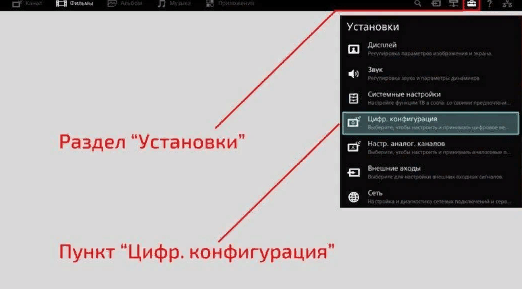
На экране должно появиться соответствующее меню, в котором будет предоставлена возможность выбрать «Автоматический поиск цифровых станций» — это и есть проведение автоматической настройки оборудования
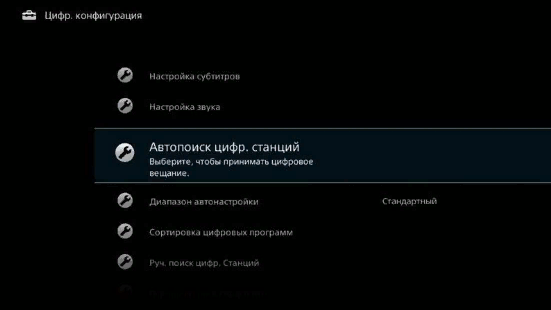
Остается только выбрать, какой именно способ получения сигнала будет использоваться в процессе поиска каналов: кабель или эфир

После завершения автоматического поиска каналов пользователю будет предоставлена информация о проделанной процедуре, после чего останется только сохранить изменения и полноценно использовать ТВ.
Без Smart TV
В том случае, если на устройстве отсутствует возможность проведения автоматической настройки каналов вследствие отсутствия встроенной системы Смарт ТВ – необходимо будет совершить приобретение отдельной приставки, которая будет удавливать и передавать сигнал.
Установка телевизионных приставок зачастую осуществляется посредством использования кабеля, однако можно будет установить и беспроводное соединение. Вне зависимости от выбранного способа подключения и наличия системы Смарт ТВ, можно будет провести ручную настройку оборудования, чтобы он работало максимально удобно и комфортабельно для пользователя.
Советы по настройке телевизора Sony
Правильно настроить телевизор по силам каждому пользователю. Просто придерживайтесь рекомендаций от профессионалов. Установить звук (громкость, объемность) проще. Зайдите в соответствующую вкладку главного меню и выберите оптимальные параметры.
Настройка изображения потребует больше времени. Чтобы на экране появилась четкая и насыщенная картинка, нужно отрегулировать массу параметров. Сейчас рассмотрим основные тонкости настройки телевизора Sony.
Подготовительные работы
Сохраните представленную ниже диаграмму для калибровки изображения на флешку или внешний жесткий диск. Подключите накопитель памяти к телевизору через USB разъем. Откройте картинку для настройки через проигрыватель для мультимедийных файлов.
На новых моделях, работающих на платформе Android TV, файлы для калибровки воспроизводятся с DVD или Blu-Ray проигрывателя. Поскольку поменять настройки через приложение «Альбом» невозможно.
Сначала настраиваем основные показатели. Для этого нужно отключить расширенные параметры. Откройте главное меню и перейдите в «Установки», а потом во вкладку «Системные настройки» и подраздел «Эко», здесь отключите световой сенсор.
Вернитесь в главное меню и опять зайдите в «Установки», а затем во вкладку «Изображение», чтобы деактивировать следующие функции: создание реальности, плавный переход, понижение шума.
Для подсветки установите значение в 7 или 8 пунктов. Для параметра «Режим изображения» выберите «Стандартный». Когда эти изменения внесены, переключитесь на вкладку «Дополнительно», чтобы деактивировать все функции.
Калибровка
Начните с проверки правильности параметров размера картинки. Настройки по умолчанию увеличивают изображение. Как итог падает резкость. Это проявляется в виде муара, который можно увидеть на контурах полос разрешения.
Для настройки размера картинки откройте «Установки» и перейдите во вкладку «Управление экраном», чтобы отключить «Автоматическую область отображения». Функцию «Максимальное разрешение» тоже отключите. Теперь во всех углах видны стрелки. Эффект муара исчез.
Яркость
Вычислите наиболее темную часть полосы оттенков серого на предварительно скачанной диаграмме. Настройте яркость так, чтобы черная область (находится слева) максимально потемнела. Между левой и правой частью экрана видны различия? Яркость настроена правильно.
Контрастность
Найдите самую светлую часть диаграммы. Регулируйте контрастность до тех пор, пока правая часть экрана не станет максимально светлой. Разница между левой и правой частью диаграммы должна быть ощутимой.
Резкость
Повышенная резкость — причина неестественного изображения. Во избежание этого, отрегулируйте резкость. Вдоль пересекающихся линий на диаграмме калибровки не должно быть светлого контура. Понижайте резкость пока контур полностью не пропадет.
Насыщенность палитры цветов
Цвета будут насыщенными, когда на диаграмме для калибровки будут просматриваться все переходы. Взгляните на центральную часть шкалы, чтобы добиться естественной передачи оттенков.
Настройка звука
Выберите режим воспроизведения звука — внутренние динамики или внешняя акустическая система. Дополнительные параметры отсутствуют. Просто настройте громкость.
Дополнительные параметры
Подключите кабель антенны в соответствующий разъем. Выберите источник сигнала «Антенна». Отключите дополнительные устройства. Теперь ТВ подготовлен к поиску телеканалов.
Как подключить телевизор к роутеру? Такая возможность есть только у владельцев телевизоров с поддержкой Smart TV. Синхронизация осуществляется через Wi-Fi роутер или путем подсоединения кабеля в разъем LAN.
Быстрая настройка телевизора SONY Bravia на цифровое ТВ
Телевизоры производства SONY одни из самых популярных в мире, ведь данный бренд уже давно зарекомендовал себя качественной и надежной продукцией. Многие покупатели отправляясь в магазин за новым телевизором выбирают именно данную марку ТВ, так как знают что компании Сони можно доверять.
Какие модели поддерживают цифру
Большинство современных телевизоров SONY Bravia уже имеют встроенный цифровой тюнер поддерживающий стандарт вещания DVB-T2 или цифрового кабельного ТВ DVB-C. Но телевизоры Bravia выпущенные позже 2014 могут поддерживать только устаревший стандарт DVB-T который у нас в стране уже практически не используется. Поэтому придется приобретать цифровую приставку.Проверить свою модель можно с помощью интернета, если паспорт изделия утерян.
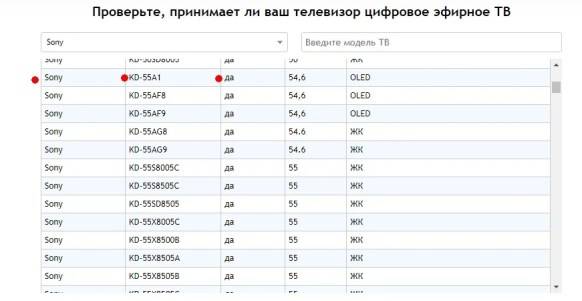
- Ведите в поисковике модель телевизора и инструкция, далее смотрите онлайн инструкцию к своей модели ТВ.
- Другой способ это вести данные телевизора и перейти в яндекс маркет, здесь смотрите все характеристики телевизора.
- И самый простой способ это перейти на сайт Смотри цифру и в пункте Проверить свой Телевизор, водим марку и модель своей SONY Bravia . Так можно узнать только про возможность приема Эфирного цифрового.
Автопоиск каналов
Самым простым способом настроить и подключить цифру на телевизоре SONY, это запустить автонастройку телеканалов. Но сама настройка немного отличается от других моделей ТВ, тем что названия процессов запуска поиска отличаются.
- Первым делом подключаем антенный кабель в ТВ гнездо.
- Нажимаем на кнопку HOME для вызова меню.
- Далее переходим в пункт Установки именно здесь находятся нужные параметры.
- Для поиска каналов находим пункт Цифровая конфигурация.
- Следующим шагом включаем Автопоиск цифровых станций.
Выбираем Тип подключения Эфир если у вас подключена антенна, Кабель если у вас кабельное тв.
- Нажав на Эфир поиск программ сразу же начнется.
- Для поиска кабельный программ необходимо будет вести еще несколько параметров.
- Следующим этапом нужно выбрать оператора из предложенного списка, нажимаем на Другие.
- Тип сканирования нажимаем на Полный. Выбирать Быстрое сканирование только в случае если знаете сетевую частоту провайдера.
- Нажимаем на начать и ждем окончания сканирования цифровых программ.
После того как процесс сканирования завершиться, можете воспользоваться редактором программ, для сортировки и удаления не нужных программ.
Ручной поиск
Если автопоиск не дал результатов воспользуйтесь ручной настройкой каналов.Данный способ удобен тем что можно посмотреть мощность и качество сигнала и поднастроить свою антенну для максимальных значений. Ведь чем выше показатели, тем будет качественней трансляция телеканалов.
- Переходим в меню телевизора.
- Нажимаем на Цифровые конфигурации.
- Выбираем ручной поиск цифровых станций.
- Выбираем частоту или номер канала
- Водим параметры мультиплекса
- Включаем питание, если у вас антенна с усилителем.
- Нажимаем на Сканирование вверх
- Смотрим результаты.
- Если сигнал слабый начинаем крутить антенну, пока показатели не станут меняться до максимальных значений.
- После этого все сохраняем и переходим к следующей частоте.
Подключение приставки к старой Сони

Если ваш телевизор не поддерживает современное цифровое телевидение DVB-T2, то потребуется тюнер. Ведь аналоговое вещание отключено в большинстве населенных пунктов и чтобы не остаться буз любимых программ которые доступны в цифре потребуется дополнительное оборудование.
Также если вы хотите подключить IP TV интерактивное телевидение или сделать из своего старого телевизора современный Smart TV вам просто нужно подключить соответствующую приставку.
В этом случае ваш телеприемник будет выполнять роль монитора. Переключать каналы и др. функции будет выполнять ваша приставка тюнер.
Вопросы по телевизорам Sony Smart TV
Вопросы по ОС Андроид
Установка операционной системы для телевизора производится на заводе изготовителе и её замена на другую не предусматривается.
Как установить приложения
Приложение HD Video Box, как и другие приложения отсутствующие в официальном магазине устанавливают в несколько этапов. Необходимо скачать установочный дистрибутив с сайта разработчика, разархивировать его при необходимости,
переписать на USB носитель в корневую папку. Вставить флешку в телевизор, открыть проводник и загрузить программу в память телевизора. Ярлык программы появится на рабочем столе, среди ярлыков других приложений.
Как подключить Wi-Fi
Для активации экранной клавиатуры необходимо нажать ОК на пульте ДУ, после чего ввести пароль Wi-Fi.
Если в квартире отсутствует подключение к интернет, то здесь не поможет никакой Смарт телевизор и никакая приставка.
Самый простой вариант – приобрести пожилому человеку смартфон с подключением к мобильной сети и общаться по whatsapp.
Возможности Sony Bravia
«Начинка» данного устройства является действительно совершенной.
Помимо отличного качество в телевизор встроен Android TV. По сути это тот же Смарт ТВ.
Все сервисы поставляются компанией Google, поэтому перед началом тестирования возможностей необходимо зарегистрироваться.
Отлично подойдет Wi-Fi от любых провайдеров со скоростью выше 40 Мбит/с.
Если такой возможности нет, то подойдет модем-роутер, однако, при плохом качестве связи Смарт ТВ может подвисать.
Данная модель телевизора хороша тем, что здесь встроены многочисленные функции, упрощающие процесс использования
Смарт ТВ. Во-первых, голосовое управление. При нажатии на соответствующую клавишу, Вы можете просто сообщить устройству фильм или сериал, который бы хотели посмотреть.
На экране появится список доступных каналов, где можно выбрать наиболее подходящи. Во-вторых, возможность трансляции изображения со своих девайсов на большой монитор.
Служба Chromecast продолжает удивлять пользователей. Достаточно выбрать на экране смартфона кнопку трансляции и изображение перейдет на телевизор.
Функция Chromecast
Вы уже решили, что Вам просто необходима опция Смарт ТВ? Читайте дальше, как это сделать.